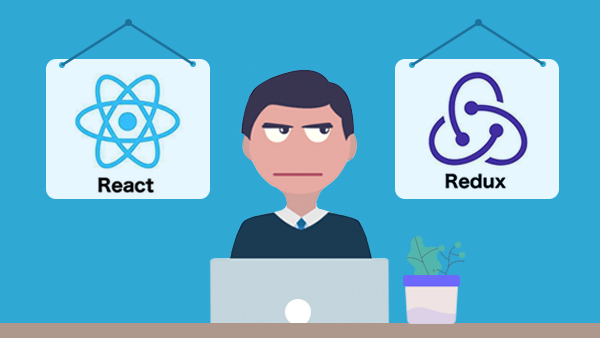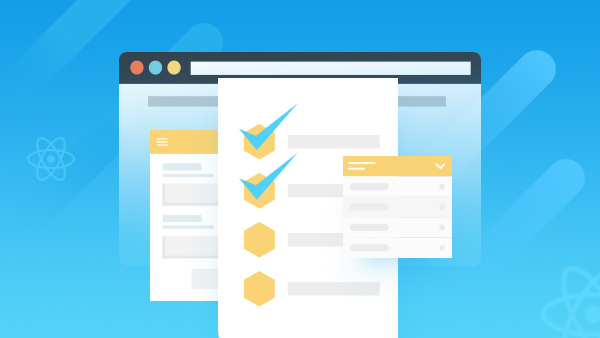本文详细介绍了如何从零开始学习React开发,涵盖了环境搭建、创建第一个React应用、组件与状态管理等多个方面。文章还讲解了JSX语法和路由配置,并通过实战项目展示了如何构建简单的React应用。通过本文,读者可以全面了解和掌握React开发的基本知识和技能。
React开发入门指南:从零开始学习React React简介与环境搭建什么是React
React 是由 Facebook 创建并维护的一个用于构建用户界面的开源 JavaScript 库。React 为单页面应用提供了一种高效的解决方案,它能够构建复杂的用户界面。React 的核心特性包括 JSX 语法、虚拟 DOM、组件化和状态管理等,这些特性使得 React 在现代前端开发中广泛应用。
React 的灵活性和可维护性使其成为开发大规模应用的理想选择。React 解决了传统前端开发中的一些痛点,例如减少 DOM 操作、提高渲染性能、以及通过组件化的方式实现代码复用。
React 通过声明式的编程方式,使开发者能够将 UI 设置为数据模型的函数,从而减少直接操作 DOM 的需要。React 的组件可以被组合成复杂界面,同时保持逻辑的分离和可测试性。
安装Node.js与npm
在开始使用 React 之前,需要确保系统已经安装了 Node.js 和 npm(Node.js 的包管理器)。Node.js 是一个基于 Chrome V8 引擎的 JavaScript 运行时,它允许你在服务器端运行 JavaScript 代码。npm 则是一个包管理和分发工具,它允许你安装、管理、发布 JavaScript 包。
首先,访问 Node.js 官方网站 (https://nodejs.org/) 并下载最新版本的 Node.js 安装包。下载完成后,运行安装程序并按照提示完成安装。
安装完成后,打开命令行工具(如 Windows 的命令提示符或 macOS/Linux 的 Terminal),并运行以下命令来检查 Node.js 和 npm 是否已正确安装:
node -v
npm -v以上命令将返回 Node.js 和 npm 的版本号,表明它们已成功安装。
创建第一个React应用
在确保 Node.js 和 npm 已正确安装后,接下来可以通过 Create React App 工具快速创建一个新的 React 项目。Create React App 是一个命令行工具,它允许你通过一个简单的命令来创建一个基础的 React 应用。首先,通过 npm 安装 create-react-app 工具:
npm install -g create-react-app接下来,使用该工具创建一个新的 React 项目。在命令行中,执行以下命令:
create-react-app my-first-react-app执行上述命令后,create-react-app 将会在当前目录下创建一个名为 my-first-react-app 的新文件夹,其中包含 React 项目的默认结构。创建完成后,进入项目文件夹:
cd my-first-react-app然后安装项目依赖:
npm install安装完成后,启动开发服务器,查看应用是否正常运行:
npm start启动开发服务器后,浏览器将自动打开 http://localhost:3000,显示默认的 "Hello World" 应用。页面会显示 "Welcome to React",这表明你的 React 应用已创建完成。
项目文件夹结构
创建后的项目文件夹结构如下:
my-first-react-app/
├── node_modules/
├── public/
│ ├── index.html
│ └── favicon.ico
├── src/
│ ├── App.js
│ ├── App.test.js
│ ├── index.css
│ ├── index.js
│ ├── logo.svg
│ └── serviceWorker.js
├── .gitignore
├── LICENSE
├── package.json
└── README.mdJSX与基本语法
JSX简介与作用
JSX 是 JavaScript XML 的简称,是一种用于在 React 中编写用户界面的语法扩展。它结合了 HTML 和 JavaScript,使得创建和操作复杂的用户界面变得更加直观和方便。尽管 JSX 不是标准的 JavaScript 语法,但它在 React 中广泛使用,且已经被证明是一种有效的方法。
JSX 的主要作用是简化 DOM 操作。在传统的 JavaScript 中,操作 DOM 通常需要使用 document.createElement、innerHTML 等方法,而这些方法不仅繁琐,而且容易出错。通过 JSX,你可以在 JavaScript 代码中直接生成 HTML 标签和结构,然后将其渲染到页面上。这不仅简化了代码,还提高了开发效率。
如何使用JSX编写组件
在 React 中,组件是构建用户界面的基本单元。组件可以看作是某些 UI 的一个封装,它可以通过输入数据(称为 props)来生成 UI。组件可以被复用,使得代码更加模块化和可维护。
要使用 JSX 编写组件,首先需要在 JavaScript 文件中引入 React,并使用 React.createElement 函数来创建组件。React.createElement 函数用于生成 React 元素,以下是一个简单的例子:
import React from 'react';
function Welcome(props) {
return <h1>Hello, {props.name}</h1>;
}在这个例子中,Welcome 是一个函数组件,它接受一个 props 参数,这是组件的输入数据。函数返回了一个 JSX 元素,该元素将插入到页面中。
你还可以使用类(Class)来定义组件:
import React from 'react';
class WelcomeClass extends React.Component {
render() {
return <h1>Hello, {this.props.name}</h1>;
}
}在这个例子中,WelcomeClass 是一个类组件,它同样接受一个 props 参数。通过 render 方法返回 JSX 元素。
基本语法与表达式
JSX 允许你在标签内嵌入 JavaScript 表达式,这使得 JSX 非常强大和灵活。为了在 JSX 中嵌入表达式,使用大括号 {} 包裹表达式即可。例如:
function Welcome(props) {
return <h1>Hello, {props.name}</h1>;
}在这里,{props.name} 是一个 JavaScript 表达式,它将作为 JSX 内容的一部分被渲染。
JSX 也支持嵌入普通 JavaScript 语句,例如:
function Welcome(props) {
const message = 'Hello, ';
const formatName = (name) => `${message}${name}`;
return <h1>{formatName(props.name)}</h1>;
}在这个例子中,message 是一个常量,formatName 是一个函数,它们都被嵌入到了 JSX 中。
JSX 还支持 HTML 属性、事件处理等,下面是一些示例:
import React from 'react';
function Button() {
return (
<button onClick={() => alert('Button clicked!')}>
Click Me
</button>
);
}在这个例子中,onClick 是一个事件处理程序,当点击按钮时,会弹出一个警告框。
组件与状态管理
组件的分类及作用
在 React 中,组件分为两种类型:函数组件和类组件。函数组件是一个简单的函数,它接收 props 作为输入参数,并返回一个 JSX 元素。类组件则是继承自 React.Component 的一个类,它除了可以接收 props,还可以使用内部状态(state)来管理组件的内部状态。
函数组件是推荐的编写组件的方式,因为它简单、易于理解,且不依赖于类的特性。类组件则提供了更多的功能,如生命周期方法、内部状态管理等。然而,随着 React Hooks 的引入,类组件的许多功能可以通过 Hooks 来实现。
函数组件的示例:
import React from 'react';
function Welcome(props) {
return <h1>Hello, {props.name}</h1>;
}类组件的示例:
import React from 'react';
class WelcomeClass extends React.Component {
render() {
return <h1>Hello, {this.props.name}</h1>;
}
}如何创建并使用自定义组件
创建自定义组件的方法与创建一个基本组件类似。自定义组件可以接收 props 参数,可以包含其他组件,可以有自己的状态,也可以有自己的样式和交互逻辑。下面是一个简单的自定义组件示例:
import React from 'react';
function MyComponent(props) {
return (
<div>
<h1>{props.title}</h1>
<p>{props.content}</p>
</div>
);
}
export default MyComponent;在这个例子中,MyComponent 是一个函数组件,它接受 props 参数,包括 title 和 content。组件返回了一个包含标题和内容的 div 元素。
使用自定义组件时,可以像使用任何其他组件一样,传递 props:
import React from 'react';
import MyComponent from './MyComponent';
function App() {
return (
<div>
<MyComponent title="Hello" content="This is a custom component." />
</div>
);
}
export default App;状态(state)与属性(props)的区别与用法
在 React 中,state 和 props 都是用来传递数据的,但它们有不同的用途和使用场景。
props:父组件传递给子组件的数据。props是只读的,只能通过父组件传递给子组件,不能在子组件中直接修改。父组件可以控制子组件的渲染和行为,通过改变props的值来实现这一点。state:组件的内部状态,通常用于管理组件的内部数据。state只能在组件内部修改,通常通过setState方法来改变。state在组件内部是私有的,不会通过props传递给其他组件。
下面是一个简单的示例,展示了如何在组件中使用 state 和 props:
import React from 'react';
class Counter extends React.Component {
constructor(props) {
super(props);
this.state = {
count: 0,
};
}
handleIncrement = () => {
this.setState({ count: this.state.count + 1 });
};
render() {
return (
<div>
<h1>Count: {this.state.count}</h1>
<button onClick={this.handleIncrement}>Increment</button>
<p>Message: {this.props.message}</p>
</div>
);
}
}
export default Counter;在这个例子中,Counter 组件有一个内部状态 count,可以通过点击按钮来增加计数。组件还接收一个 props 参数 message,用于显示一条消息。
生命周期方法
React组件生命周期简介
React 组件的生命周期是指组件从创建到销毁的过程。在这个过程中,React 定义了一些生命周期方法,以便开发者在组件的特定阶段执行特定的操作。这些生命周期方法可以帮助优化组件的性能,确保在适当的时机执行某些逻辑。
React 组件的生命周期可以分为三个主要阶段:
- 挂载阶段(Mounting):组件首次被渲染到 DOM 中。在这个阶段,组件可以执行一些初始化操作,如设置状态、订阅事件等。
- 更新阶段(Updating):组件接收到新的状态或属性(
props)时,会重新渲染。在这个阶段,组件可以决定是否需要更新,以及如何更新。 - 卸载阶段(Unmounting):当组件从 DOM 中移除时,会执行一些清理操作,如取消订阅事件、清除定时器等。
主要的生命周期方法及其使用场景
React 提供了一些主要的生命周期方法,下面是一些常见的生命周期方法及其使用场景:
constructor(props):构造函数,在组件实例创建时调用一次。可以在这里初始化状态、绑定事件处理函数等。componentDidMount():组件挂载完毕后立即调用。通常在这里执行一些依赖于 DOM 的操作,如发起网络请求、设置定时器等。shouldComponentUpdate(nextProps, nextState):组件接收到新的状态或属性时调用。返回一个布尔值,决定组件是否需要重新渲染。默认情况下,该方法返回true。componentDidUpdate(prevProps, prevState):组件更新后调用。可以在这里执行一些依赖于上一次状态或属性的操作,如根据新的数据更新 UI。componentWillUnmount():组件即将卸载时调用。通常在这里执行一些清理操作,如取消订阅事件、清除定时器等。
下面是一个简单的示例,展示了如何使用这些生命周期方法:
import React, { Component } from 'react';
class LifeCycleExample extends Component {
constructor(props) {
super(props);
this.state = {
count: 0,
};
}
componentDidMount() {
console.log('Component mounted');
// 可以在这里执行一些初始化操作,如发起网络请求
}
componentDidUpdate(prevProps, prevState) {
console.log('Component updated');
// 可以在这里执行一些依赖于上一次状态或属性的操作
}
componentWillUnmount() {
console.log('Component will unmount');
// 可以在这里执行一些清理操作,如取消订阅事件
}
handleIncrement = () => {
this.setState((prevState) => ({
count: prevState.count + 1,
}));
};
render() {
return (
<div>
<h1>Count: {this.state.count}</h1>
<button onClick={this.handleIncrement}>Increment</button>
</div>
);
}
}
export default LifeCycleExample;在这个例子中,LifeCycleExample 组件展示了生命周期方法的使用。组件挂载时会打印一条消息,更新时会打印一条消息,即将卸载时也会打印一条消息。
如何使用生命周期方法优化组件
生命周期方法可以帮助优化组件的性能和功能。例如,可以通过 shouldComponentUpdate 方法来决定组件是否需要重新渲染,从而减少不必要的渲染操作;可以通过 componentDidMount 和 componentDidUpdate 方法来执行一些依赖于 DOM 的操作,如发起网络请求、设置定时器等。
下面是一个示例,展示了如何使用生命周期方法来优化组件的性能:
import React, { Component } from 'react';
class OptimizedComponent extends Component {
constructor(props) {
super(props);
this.state = {
data: null,
};
}
componentDidMount() {
// 在组件挂载完成后发起网络请求
fetch('https://api.example.com/data')
.then((response) => response.json())
.then((data) => this.setState({ data }));
}
shouldComponentUpdate(nextProps, nextState) {
// 在数据没有变化时返回 false,避免不必要的渲染
return nextState.data !== this.state.data;
}
render() {
if (this.state.data) {
return <div>{this.state.data}</div>;
} else {
return <div>Loading...</div>;
}
}
}
export default OptimizedComponent;在这个例子中,OptimizedComponent 组件在挂载完成后发起网络请求,并在数据没有变化时返回 false,避免不必要的渲染。
样式与路由
组件内样式与外部样式表
在 React 中,样式可以包含在组件内部,也可以通过外部样式表引入。这两种方式各有优缺点,可以根据具体的需求选择合适的方案。
组件内样式
组件内样式是将 CSS 内联写在 JSX 代码中,使用 style 属性或 CSS-in-JS 库。这种方式简单直接,但会导致样式与组件的耦合,使得样式管理变得复杂。
示例代码:
import React from 'react';
function MyComponent() {
return (
<div style={{ color: 'red', fontSize: '20px' }}>
This is a styled component.
</div>
);
}
export default MyComponent;在这个例子中,style 属性直接在 JSX 中定义了颜色和字体大小。
外部样式表
外部样式表是将样式单独写在一个 CSS 文件中,然后通过 import 引入到组件中。这种方式有利于将样式与组件分离,便于管理和复用。
示例代码:
import React from 'react';
import './MyComponent.css';
function MyComponent() {
return <div className="my-component">This is a styled component.</div>;
}
export default MyComponent;在这个例子中,MyComponent.css 文件包含了样式:
.my-component {
color: red;
font-size: 20px;
}通过这种方式,样式被分离到单独的文件中,便于管理和复用。
组件路由的基础概念与实现
在大型应用中,通常需要使用路由来管理不同的页面和视图。React Router 是一个流行的库,可以实现应用的路由功能。
React Router 提供了 Route 组件,它可以根据 URL 的路径匹配不同的视图。每个视图可以对应一个组件,当 URL 路径变化时,对应的组件会被渲染。
示例代码:
import React from 'react';
import { BrowserRouter as Router, Route, Switch } from 'react-router-dom';
import Home from './Home';
import About from './About';
import Contact from './Contact';
function App() {
return (
<Router>
<Switch>
<Route exact path="/" component={Home} />
<Route path="/about" component={About} />
<Route path="/contact" component={Contact} />
</Switch>
</Router>
);
}
export default App;在这个例子中,Router 组件负责管理路由,Switch 组件负责匹配路径,Route 组件根据路径渲染不同的组件。
使用React Router进行路由配置
React Router 的基本用法包括定义路由、导航和传递参数等。以下是一些常见的用法示例:
定义路由
import React from 'react';
import { BrowserRouter as Router, Route, Switch } from 'react-router-dom';
import Home from './Home';
import About from './About';
import Contact from './Contact';
function App() {
return (
<Router>
<Switch>
<Route exact path="/" component={Home} />
<Route path="/about" component={About} />
<Route path="/contact" component={Contact} />
</Switch>
</Router>
);
}
export default App;在这个例子中,Router 组件负责管理路由,Switch 组件负责匹配路径,Route 组件根据路径渲染不同的组件。
导航
通过 Link 组件可以实现简单的导航,当用户点击链接时,会导航到对应的路径。
import { Link } from 'react-router-dom';
function NavLinks() {
return (
<nav>
<Link to="/">Home</Link>
<Link to="/about">About</Link>
<Link to="/contact">Contact</Link>
</nav>
);
}在这个例子中,Link 组件用于创建导航链接,点击链接会导航到指定的路径。
传递参数
可以通过 Link 组件传递参数,当导航到目标页面时,参数会作为 URL 的一部分传递。
import { Link } from 'react-router-dom';
function ProductLinks({ productId }) {
return (
<ul>
<li>
<Link to={`/product/${productId}`}>Product {productId}</Link>
</li>
</ul>
);
}
function App() {
return (
<Router>
<Switch>
<Route exact path="/" component={Home} />
<Route path="/product/:productId" component={ProductDetail} />
</Switch>
</Router>
);
}在这个例子中,ProductLinks 组件根据 productId 生成链接,点击链接会导航到 /product/${productId} 路径。
实战:构建简单应用
项目需求分析
假设我们要构建一个简单的图书管理系统,该系统需要实现以下功能:
- 显示图书列表
- 添加新图书
- 删除图书
- 保存图书数据到本地存储
项目的目标是为用户提供一个简单易用的图书管理界面,让用户能够轻松地查看、添加和删除图书信息。
应用组件设计与实现
为了实现上述功能,我们需要设计几个组件:
- App:主应用组件,负责渲染整个应用的布局
- BookList:显示图书列表的组件
- BookForm:添加新图书的表单组件
- BookDetail:显示图书详细信息的组件
接下来,我们一步一步实现这些组件。
App 组件
import React from 'react';
import BookList from './BookList';
import BookForm from './BookForm';
import './App.css';
class App extends React.Component {
state = {
books: JSON.parse(localStorage.getItem('books')) || [],
};
saveBooks = () => {
localStorage.setItem('books', JSON.stringify(this.state.books));
};
addBook = (book) => {
this.setState({ books: [...this.state.books, book] }, this.saveBooks);
};
deleteBook = (id) => {
this.setState(
{
books: this.state.books.filter((book) => book.id !== id),
},
this.saveBooks
);
};
render() {
return (
<div className="App">
<h1>Book Manager</h1>
<BookForm addBook={this.addBook} />
<BookList books={this.state.books} deleteBook={this.deleteBook} />
</div>
);
}
}
export default App;在这个例子中,App 组件负责存储图书列表的状态,并提供添加和删除图书的方法。saveBooks 方法用于将图书列表保存到本地存储中。addBook 和 deleteBook 方法用于添加和删除图书。
BookList 组件
import React from 'react';
function BookList({ books, deleteBook }) {
return (
<ul>
{books.map((book) => (
<li key={book.id}>
{book.title} - {book.author}
<button onClick={() => deleteBook(book.id)}>Delete</button>
</li>
))}
</ul>
);
}
export default BookList;在这个例子中,BookList 组件接收图书列表和删除图书的方法作为 props,遍历图书列表并渲染每个图书的标题和作者。点击删除按钮会调用删除方法。
BookForm 组件
import React from 'react';
class BookForm extends React.Component {
constructor(props) {
super(props);
this.state = {
title: '',
author: '',
};
}
handleInputChange = (event) => {
const { name, value } = event.target;
this.setState({ [name]: value });
};
handleSubmit = (event) => {
event.preventDefault();
const newBook = {
id: new Date().getTime(),
title: this.state.title,
author: this.state.author,
};
this.props.addBook(newBook);
this.setState({ title: '', author: '' });
};
render() {
return (
<form onSubmit={this.handleSubmit}>
<label>
Title:
<input
type="text"
name="title"
value={this.state.title}
onChange={this.handleInputChange}
/>
</label>
<label>
Author:
<input
type="text"
name="author"
value={this.state.author}
onChange={this.handleInputChange}
/>
</label>
<button type="submit">Add Book</button>
</form>
);
}
}
export default BookForm;在这个例子中,BookForm 组件负责添加新图书。它通过状态管理图书的标题和作者,并在提交表单时调用 addBook 方法。
BookDetail 组件
为了完整实现应用,我们还可以添加一个 BookDetail 组件,用于显示图书的详细信息。这里我们简单实现一个示例:
import React from 'react';
function BookDetail({ book }) {
return (
<div>
<h2>{book.title}</h2>
<p>{book.author}</p>
<p>{book.description}</p>
</div>
);
}
export default BookDetail;在这个例子中,BookDetail 组件接收图书对象作为 props,并渲染图书的标题、作者和描述。
应用打包与部署
在完成所有组件的开发后,我们需要将应用打包并部署到生产环境。可以通过 npm run build 命令来构建应用:
npm run build执行上述命令后,会在项目根目录下生成一个 build 文件夹,其中包含了生产环境下的静态文件。可以将这些文件部署到任何支持静态文件托管的服务器上,如 GitHub Pages、Netlify、Vercel 等。
例如,将应用部署到 Vercel:
- 注册并登录 Vercel 账号。
- 在 Vercel 界面中点击 "New Project"。
- 选择你的 GitHub 仓库或本地文件夹。
- 选择
build文件夹作为静态文件源。 - 点击 "Deploy" 按钮,完成部署。
部署完成后,可以在 Vercel 提供的 URL 上查看部署的应用。
结论
通过本指南,我们学习了从零开始构建一个简单的 React 应用的过程,从环境搭建到组件设计与实现,再到应用打包部署。希望这个指南能帮助你快速入门 React,并为未来的项目打下坚实的基础。

 随时随地看视频
随时随地看视频